Team Project
Team Project는 언제나 많은 난관들에 봉착하게된다.
소스코드 통합, 관리, 일정 관리, 업무 분담, 진행 상황 공유, ...
만약 Git Hub에서 Team Project를 진행 중이라면,
Issues, Projects, milestones를 통해서,
Team Project 협업의 난관들을 해결해나갈 수 있다.
오늘은 Issues, Projects, milestones를 활용해,
Team Project를 진행하는 방법을 살펴보려한다.
시작 전
먼저 해당 글은 Git Hub에서 Repository를 생성해서,
Member들을 초대해 Team Project를 수행하고 있는 상황을 기본 전제로 시작한다.
당연하지만 Team Project를 수행하고 있는 Repository가 필요하다!
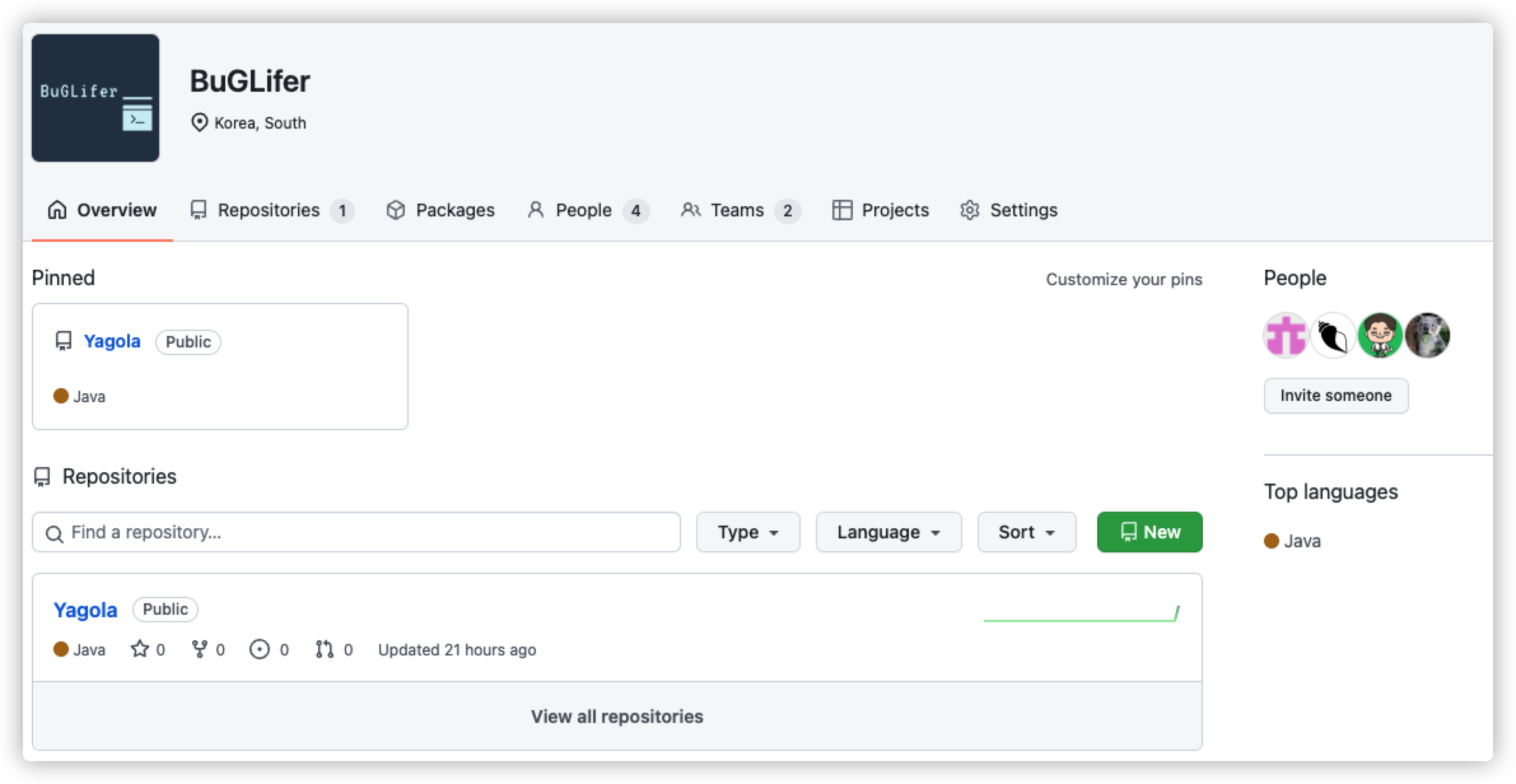
Issues
Repository의 Tab 가운데 Issues는 다양한 방법으로 활용 가능하다.
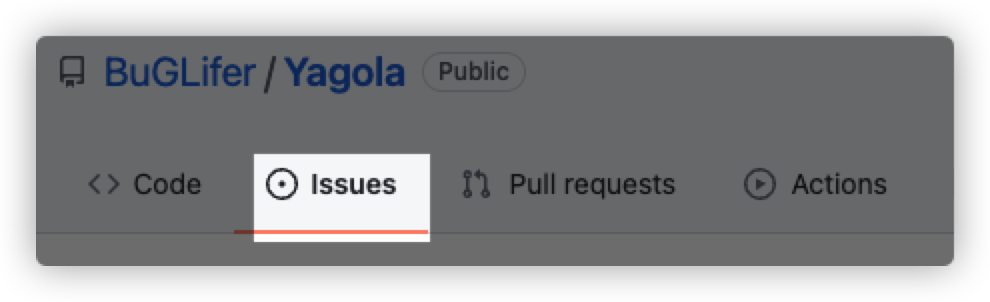
Issues에서는 개발 중인 기능 관련 이슈, 문제 상황 등을,
Issues 생성을 통해 다른 사람들과 공유할 수 있다.
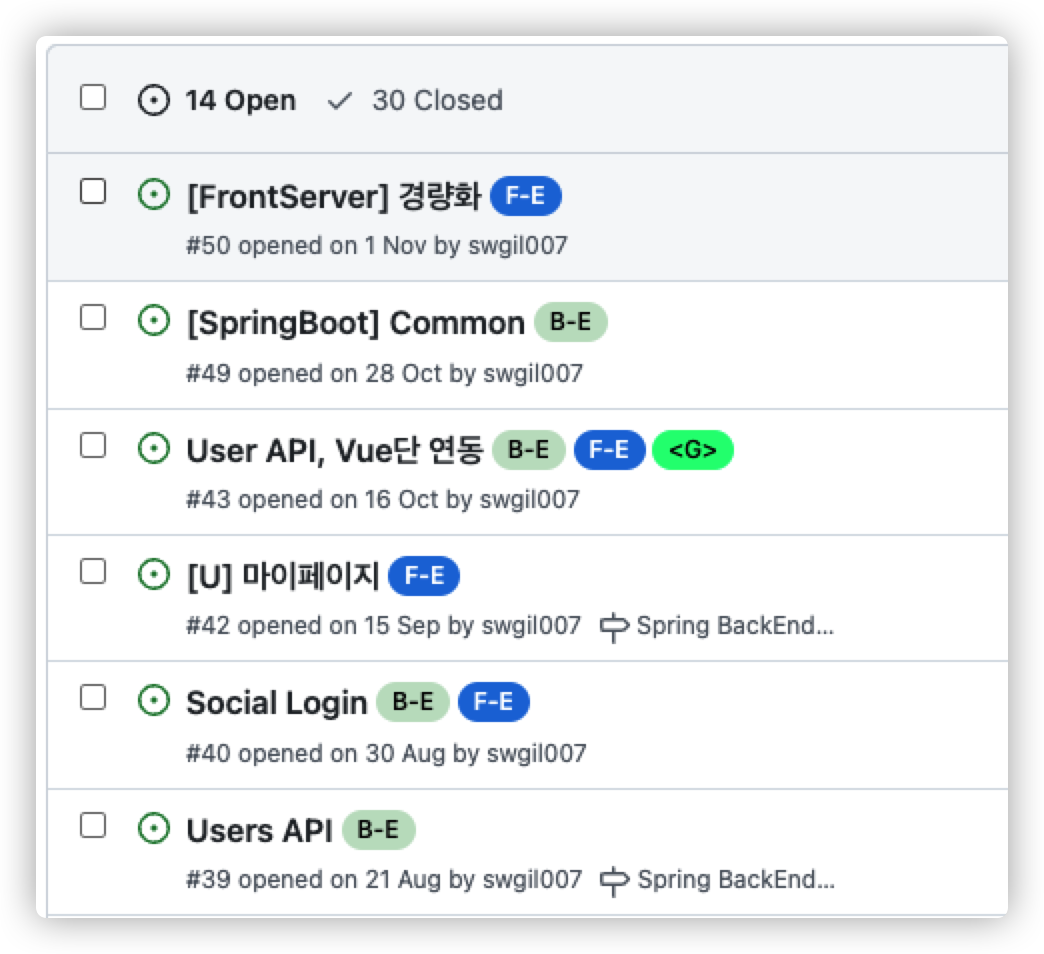
Issues 생성
Issues 생성은 Repository의 Issues Tab으로 이동해,
New issue 버튼을 통해 생성할 수 있다.
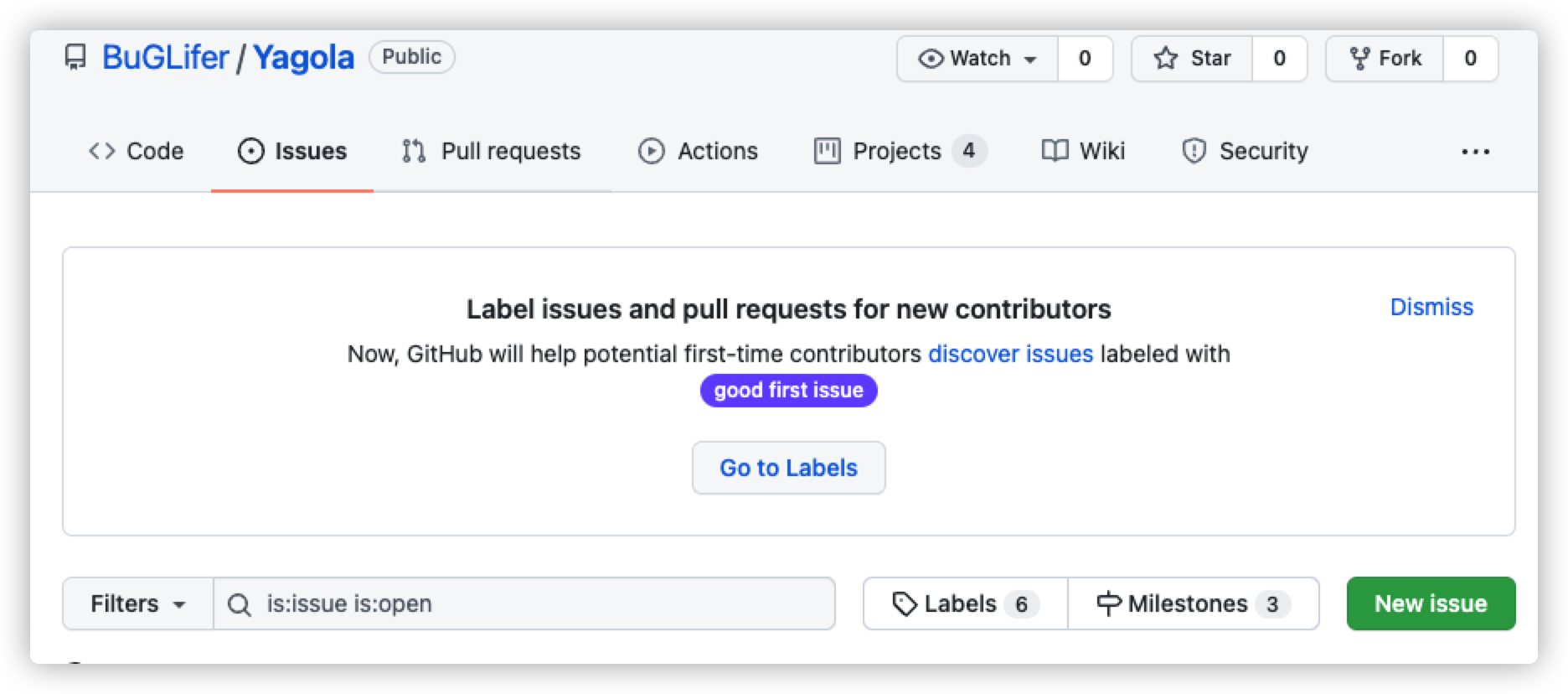
그럼 아래와 같은 화면이 나온다.
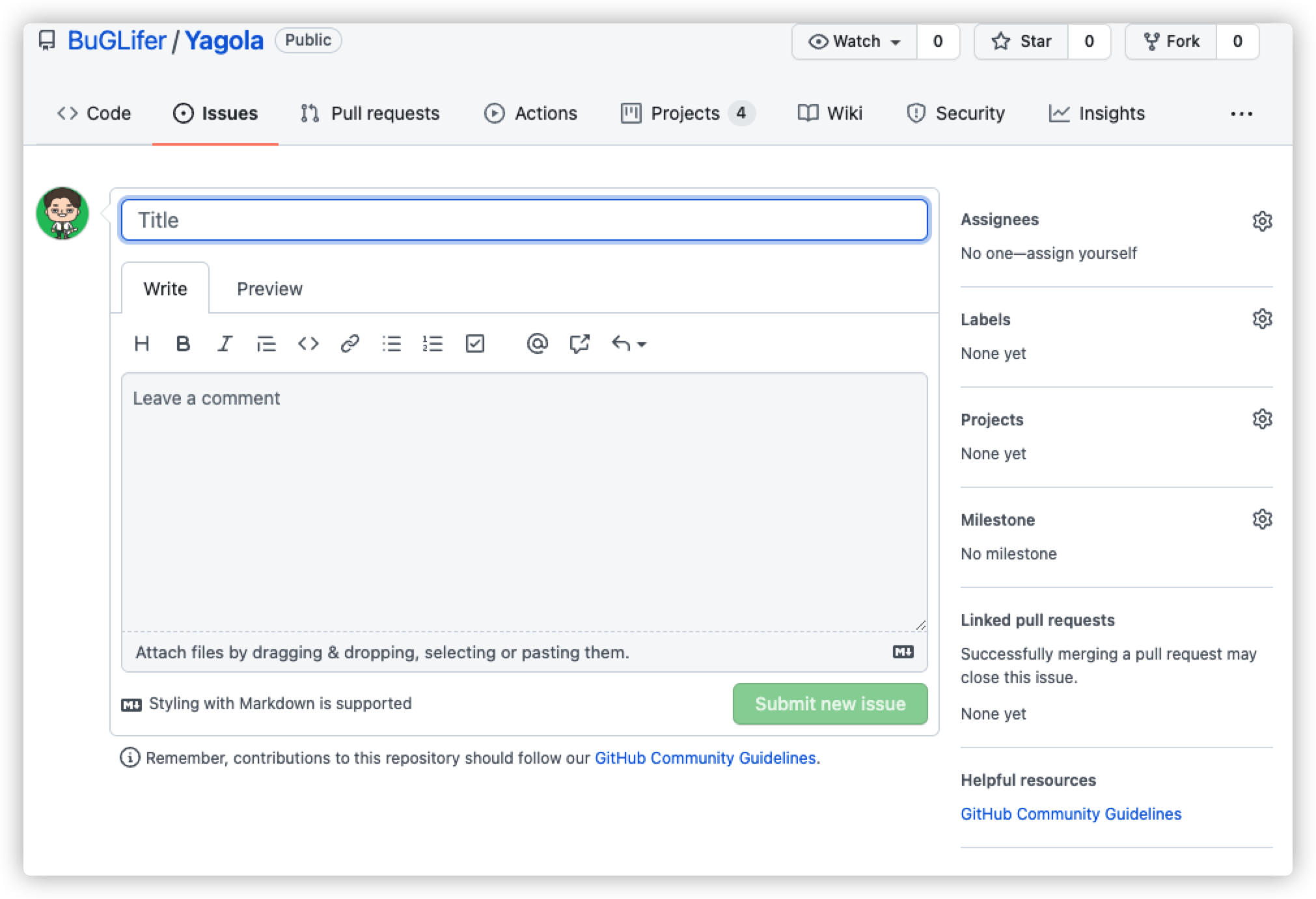
Issues 양식
Issues 본문
Title에서는 해당 Issue의 제목,
Comment 부분에는 자유롭게 해당 Issue에 대한 댓글을 작성할 수 있다.
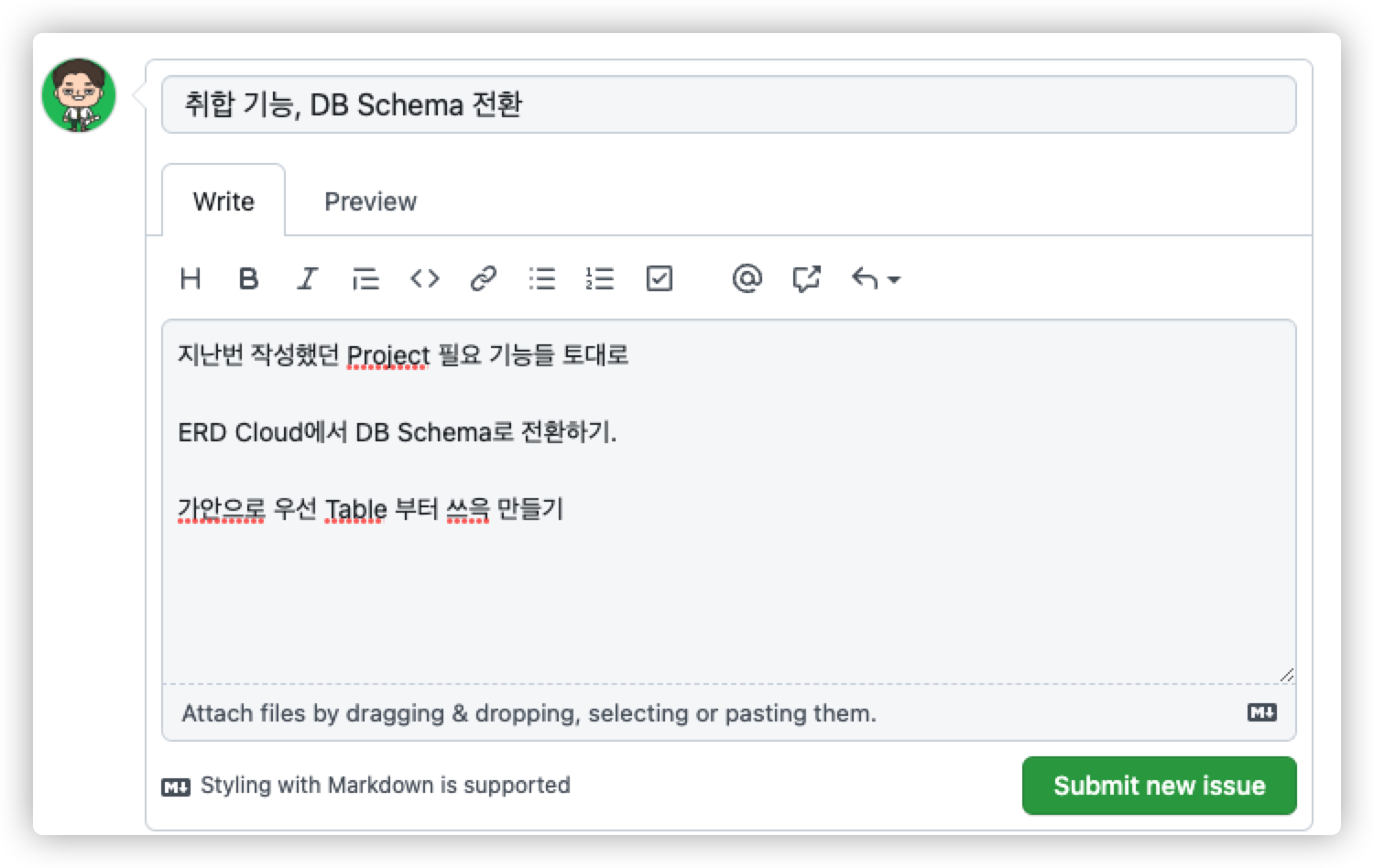
Submit new issue로 바로 Issues 생성을 할 수도 있지만,
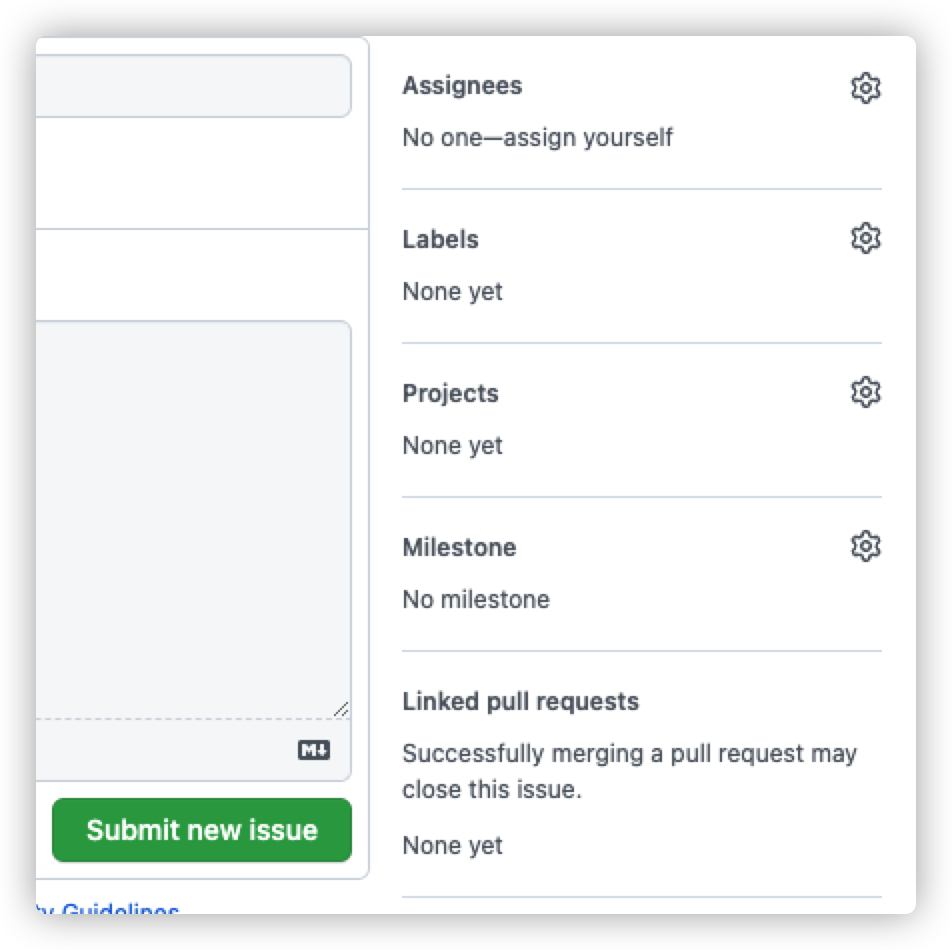
아직 더 활용할 수 있는 요소들이 남아있다.
Assignees
먼저 Assignees는 해당 Issues에 대해 같이 공유하거나 담당하게 될,
Project Member를 선택할 수 있다.
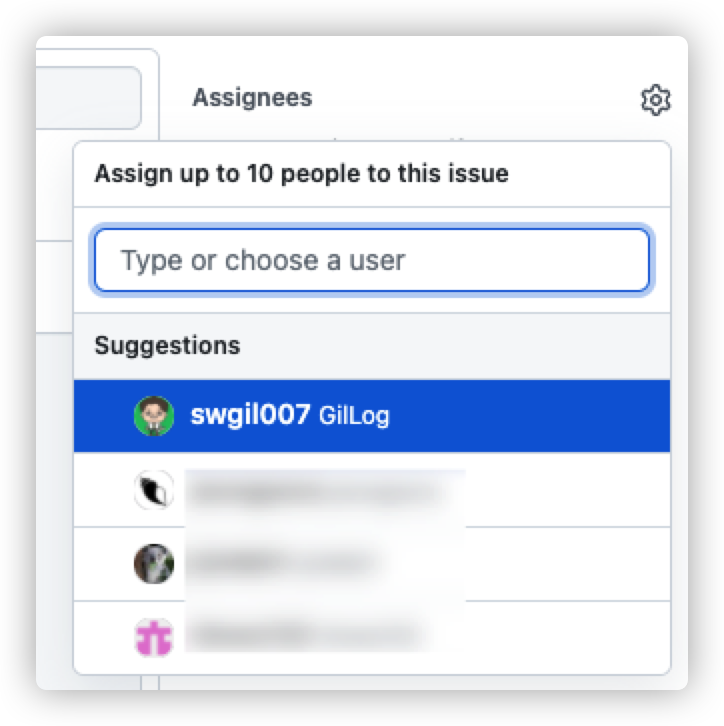
Labels
Labels는 특정 Issues를 분류할 수 있는 Category 와 같은 요소이다.
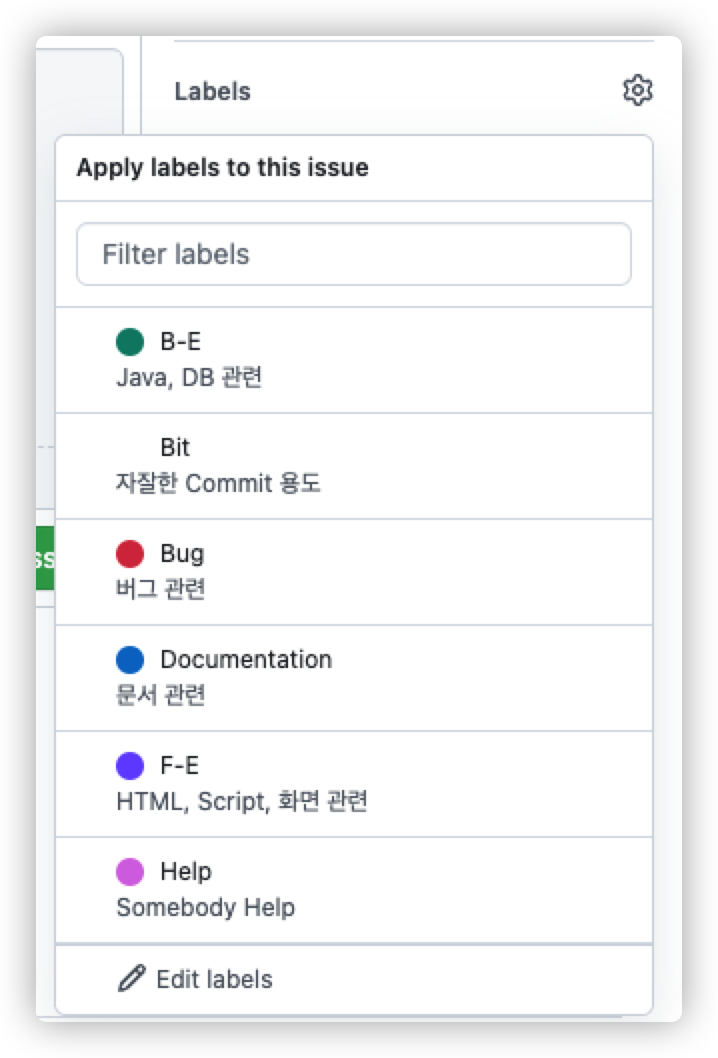
Edit labels를 통해서 새로 label을 생성하거나 편집할 수 있다.
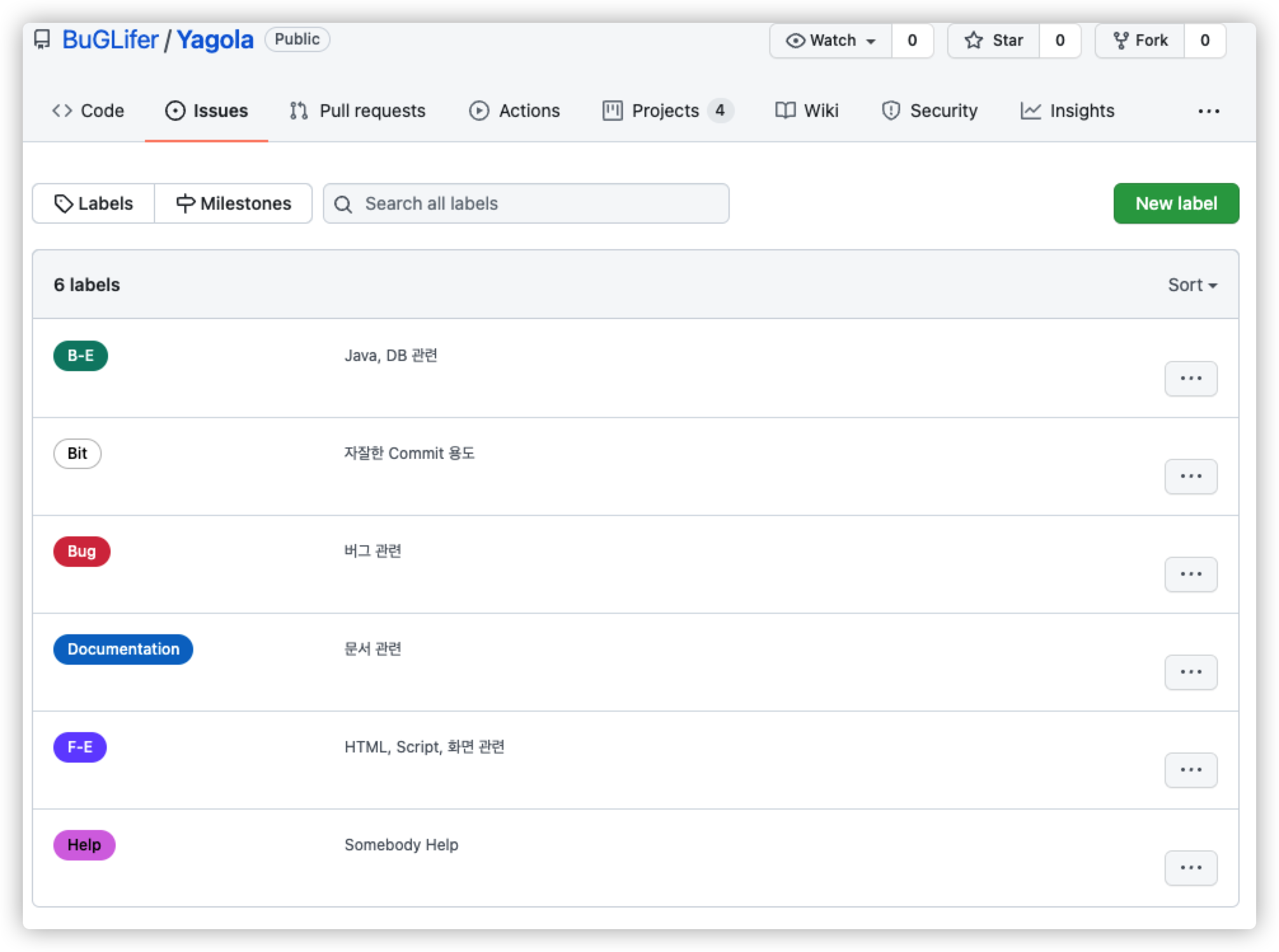
여기서 생성한 Label을 Issue에 할당해,
해당 Issue의 성격을 분류할 수 있다.
Projects
해당 Issue의 일정 관리를 위해 할당 Project를 선택할 수 있다.
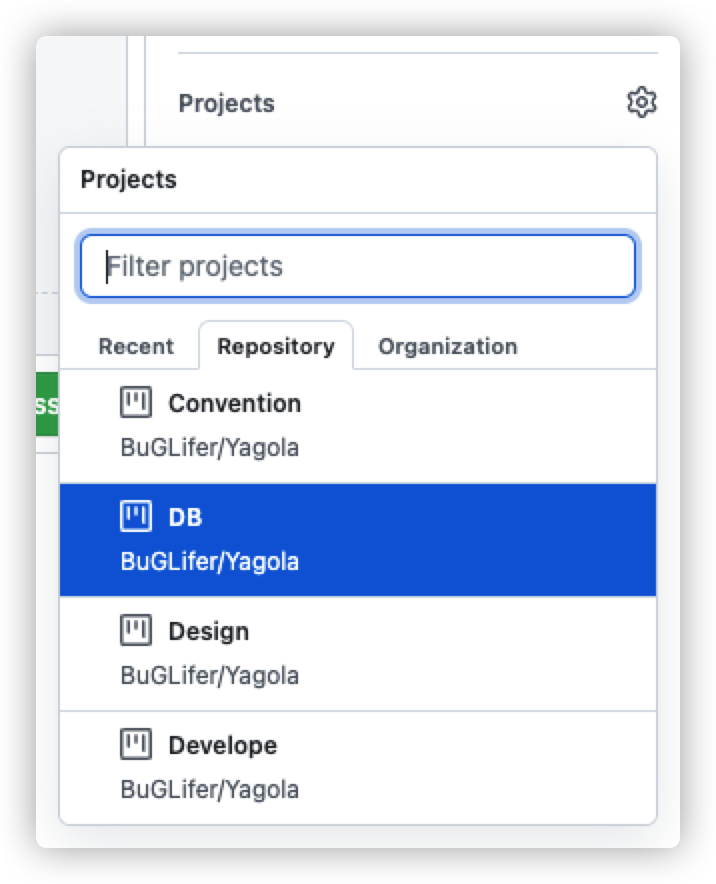
Project내에서도 Issue 생성이 가능하며,
Project에 대한 설명은 아래에서 설명한다.
Milestone
Issue 생성 요소 중 마지막 요소로,
해당 Issue의 기한을 선택할 수 있다.
Meilestone에 대한 설명은 아래에서 설명한다.
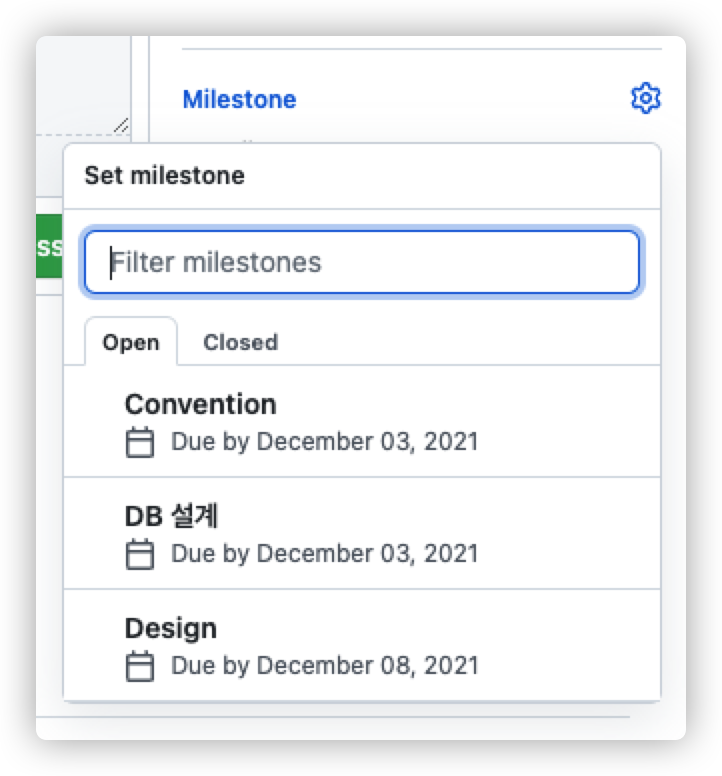
이제 Submit new issue를 클릭하면 해당 Issue가 생성된다.
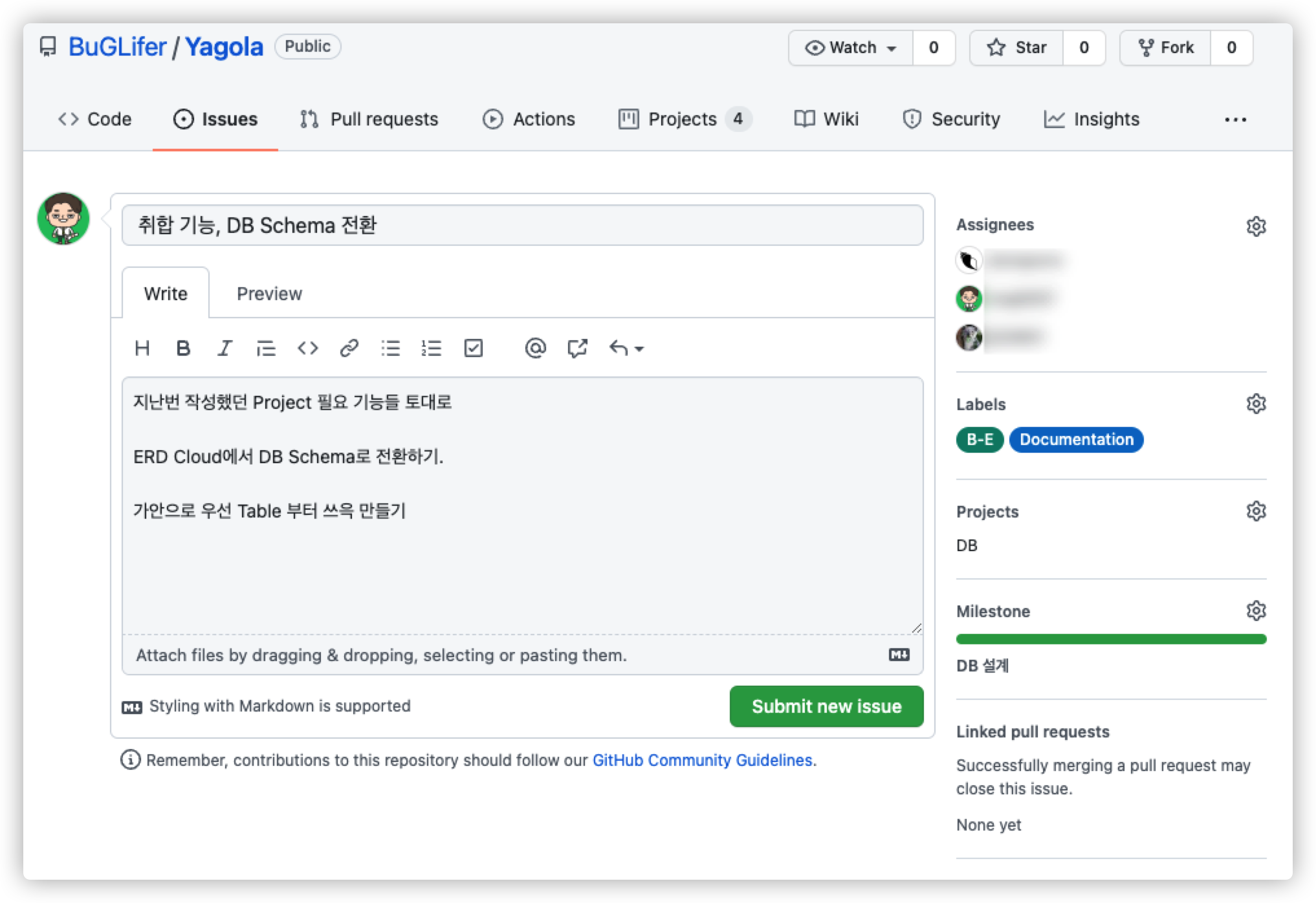
Issue 활용
의견 공유
이렇게 생성된 Issue에서 서로 자유롭게 Comment로 의견을 공유할 수 있다.
@아이디로 특정 사용자에게 mention 기능도 사용할 수 있다.

Commit 취합
코드 수정 작업 후 commit 명령어로 Version을 남길 때,
[#이슈번호] 커밋내용 형식으로 메시지를 남기면,
해당 Issue에서 Commit 내역들을 모아 볼수도 있다.

명령어로 아래와 같은 형식이다.
git add *
git commit -m "[#이슈번호] 메시지내용"
git push
Issue를 활용해서 만들어야할 기능 관련, 버그 관련, 궁금사항 들을
Label로 성격을 구분짓고,
Commit 내역들을 모아 History를 남기고,
Comment로 서로 의견들을 공유하자.
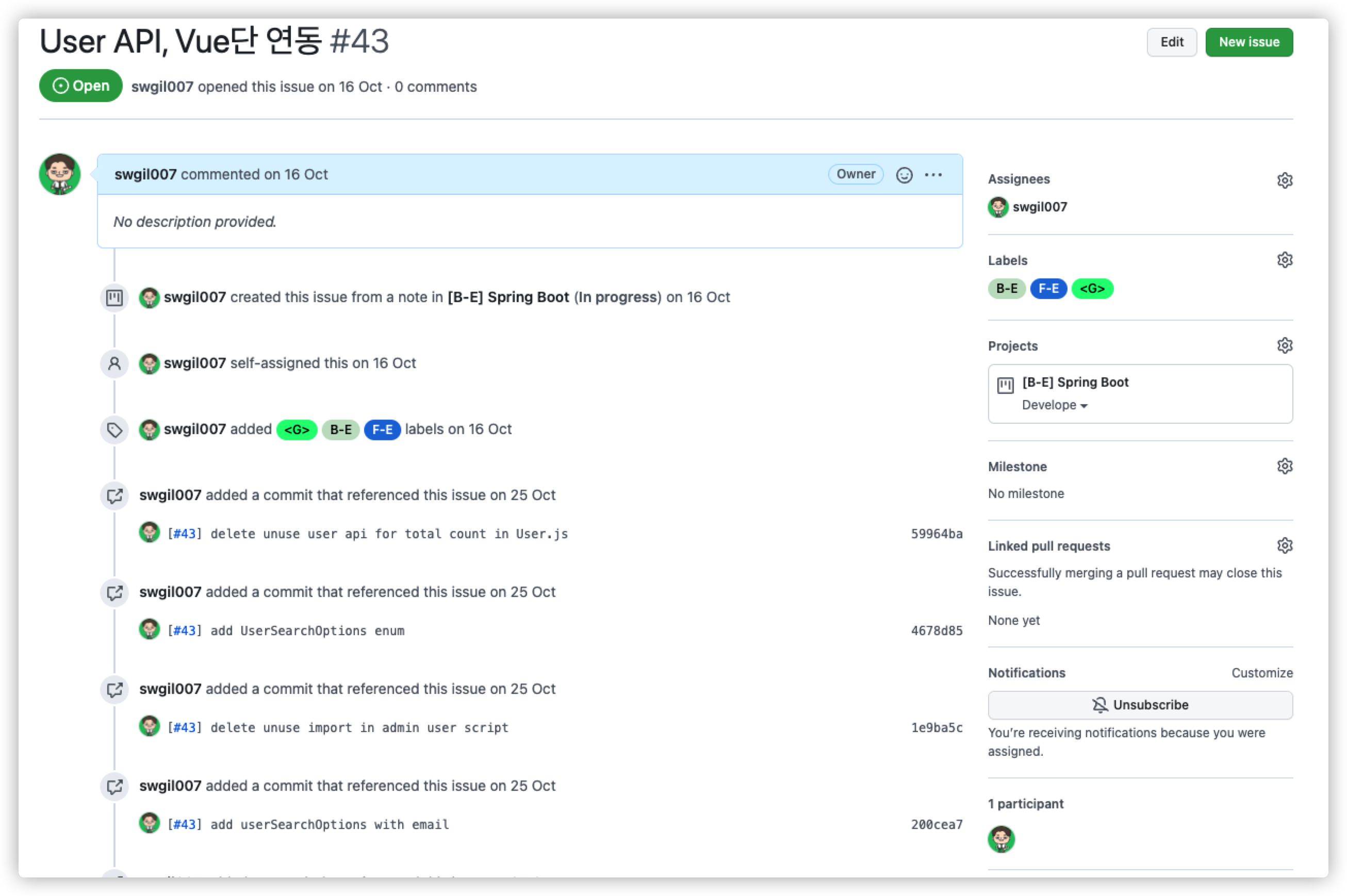
Projects
Projects로 Project를 세분화해 일정별로 관리할 수 있다.
Repository의 Tab 중에서 확인할 수 있다.

아래 처럼 Repository내의 Project들을 확인할 수 있는데,
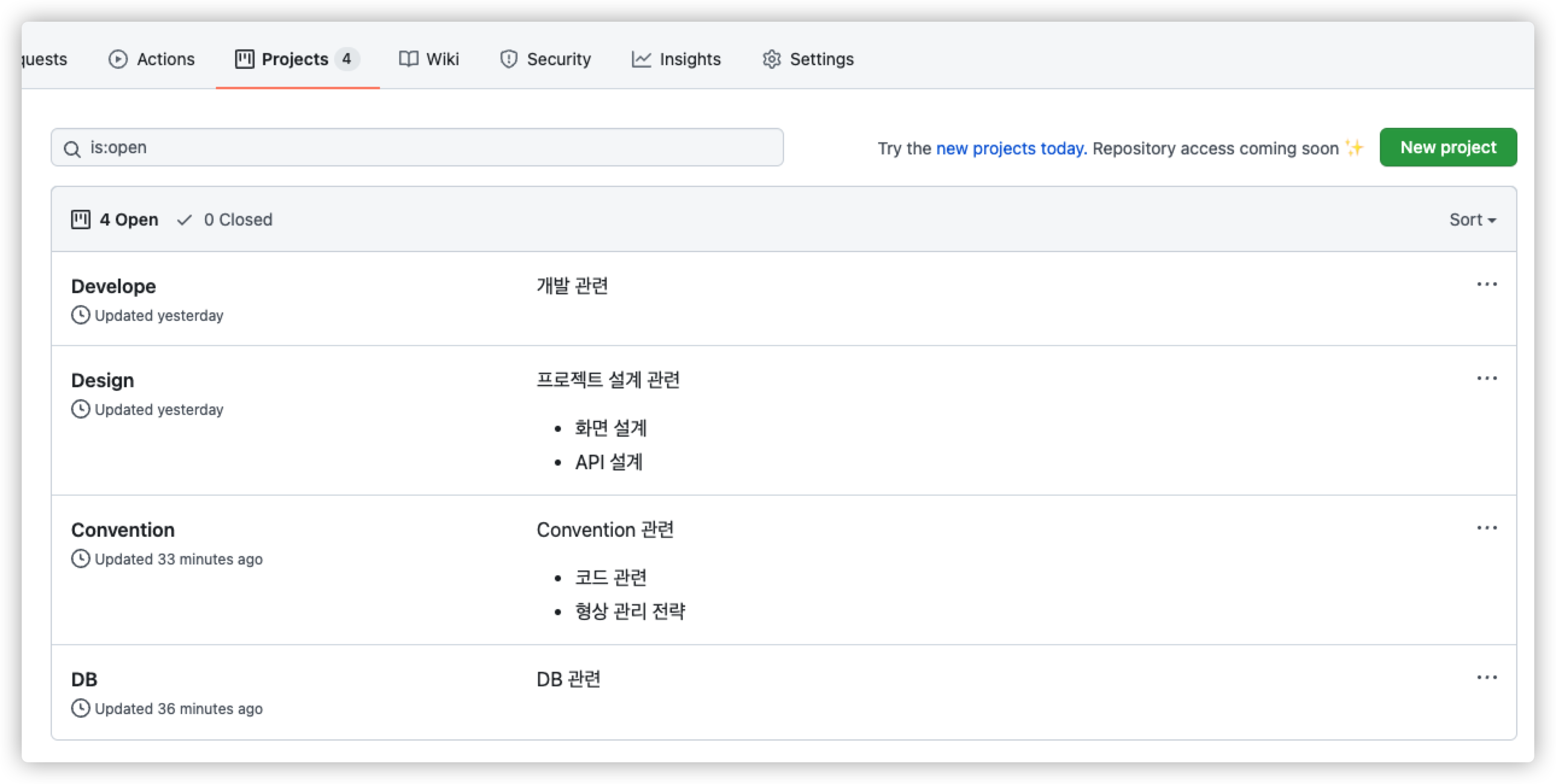
해당 Project를 좀더 세분화 시켜 협업하고 싶을 때 사용하면 된다.
Proejct 생성
Project 탭에서 New Project 버튼을 클릭해,
Project를 생성할 수 있다.
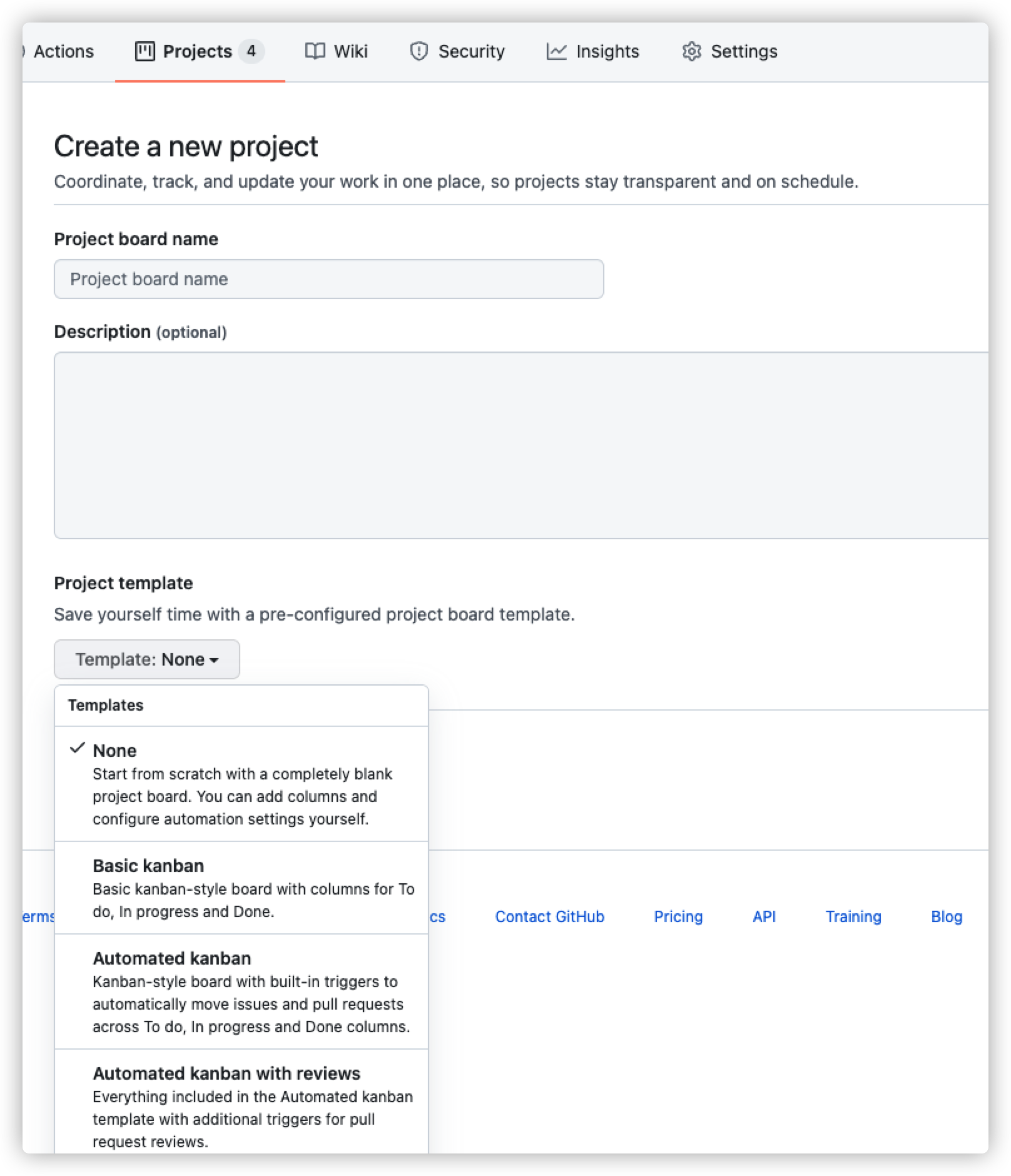
해당 Project의 이름과 설명을 선택할 수 있고,
Template 부분에서 생성 되자마자 Template을 적용시킬지 선택할 수 있다.
Project 살펴보기
Project는 기본적으로 Template를 선택하여 생성할 수 있는데,
Column과 Card로 구성되어 있다.
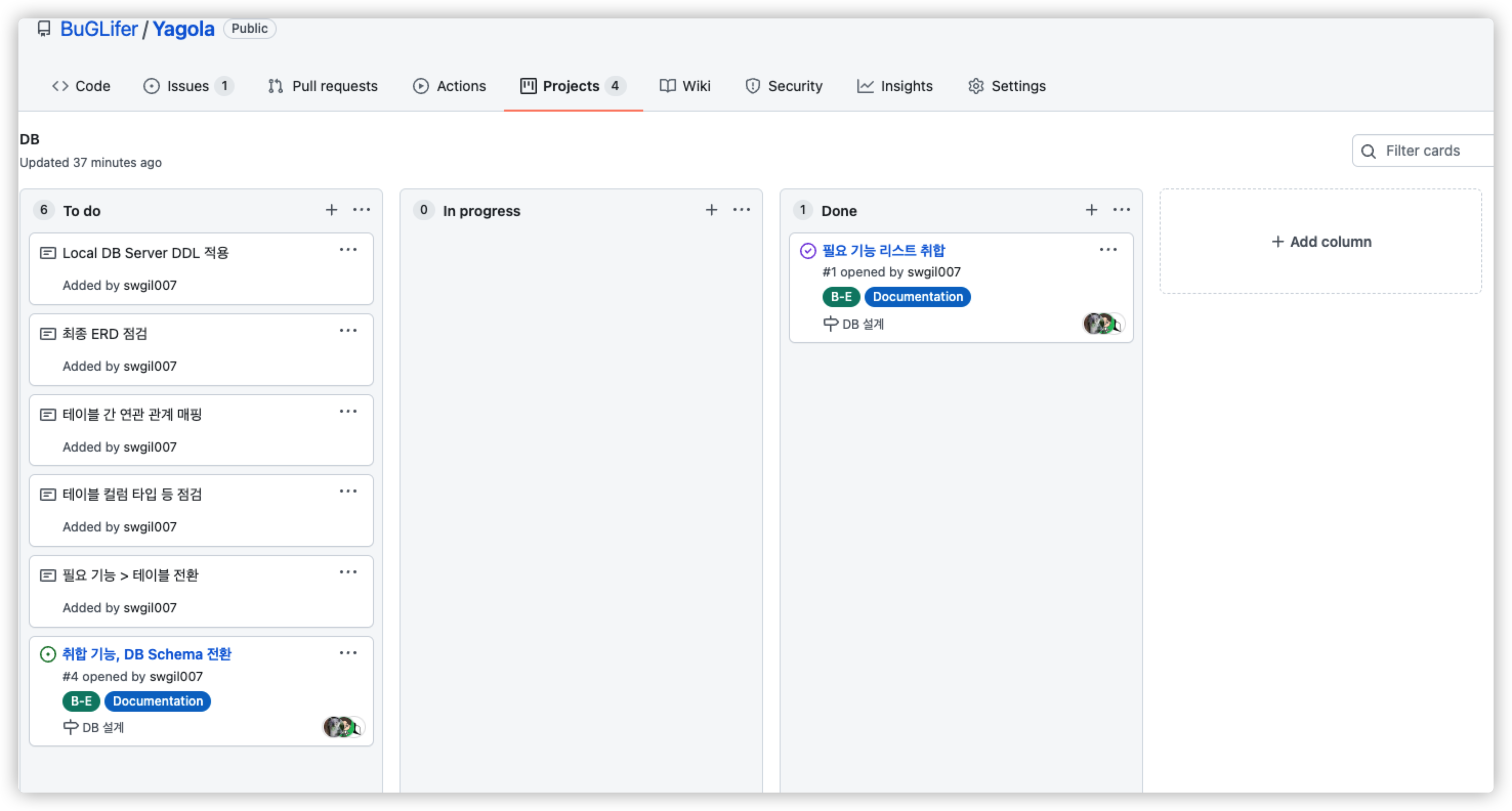
Column
Column은 위 사진에서 To do, In progress, Done 과 같은 요소이다.
Add column 을 통해 추가할 수 있다.
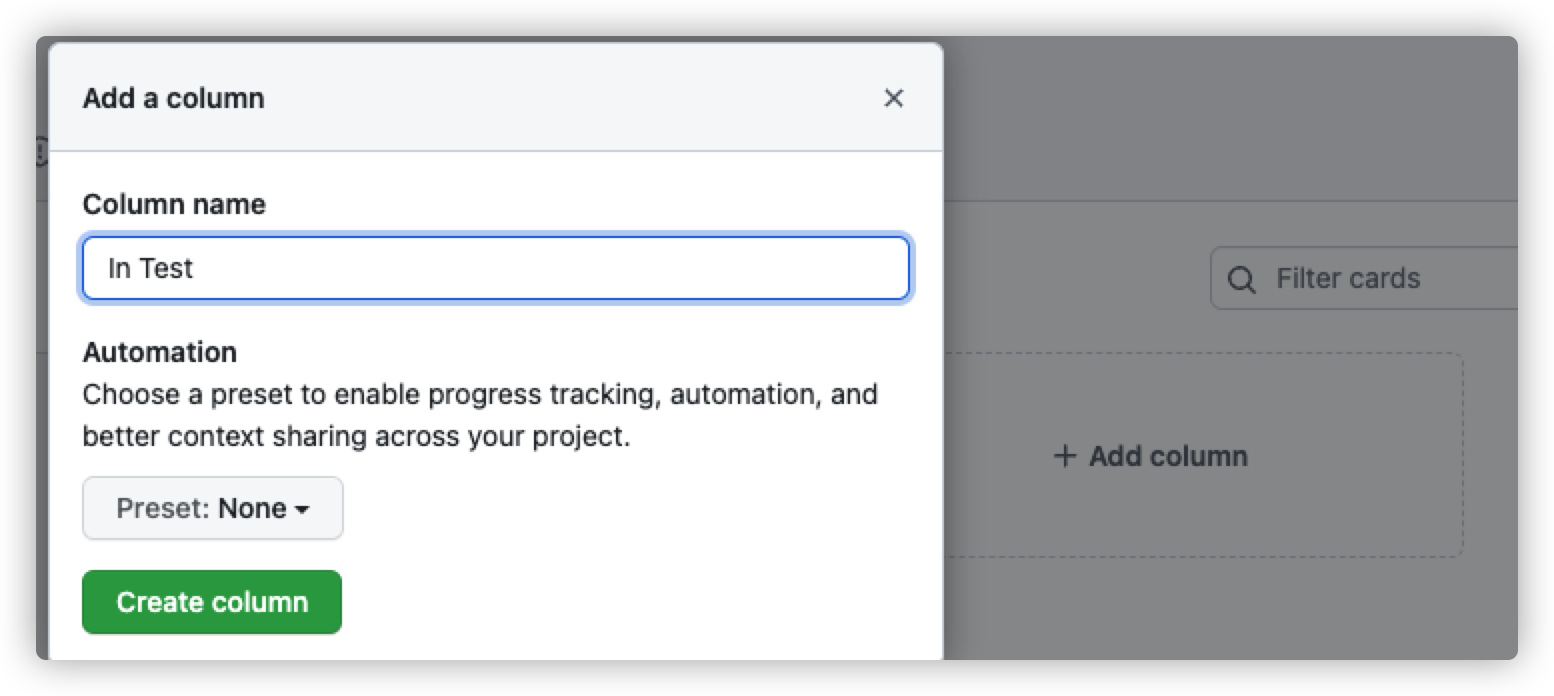
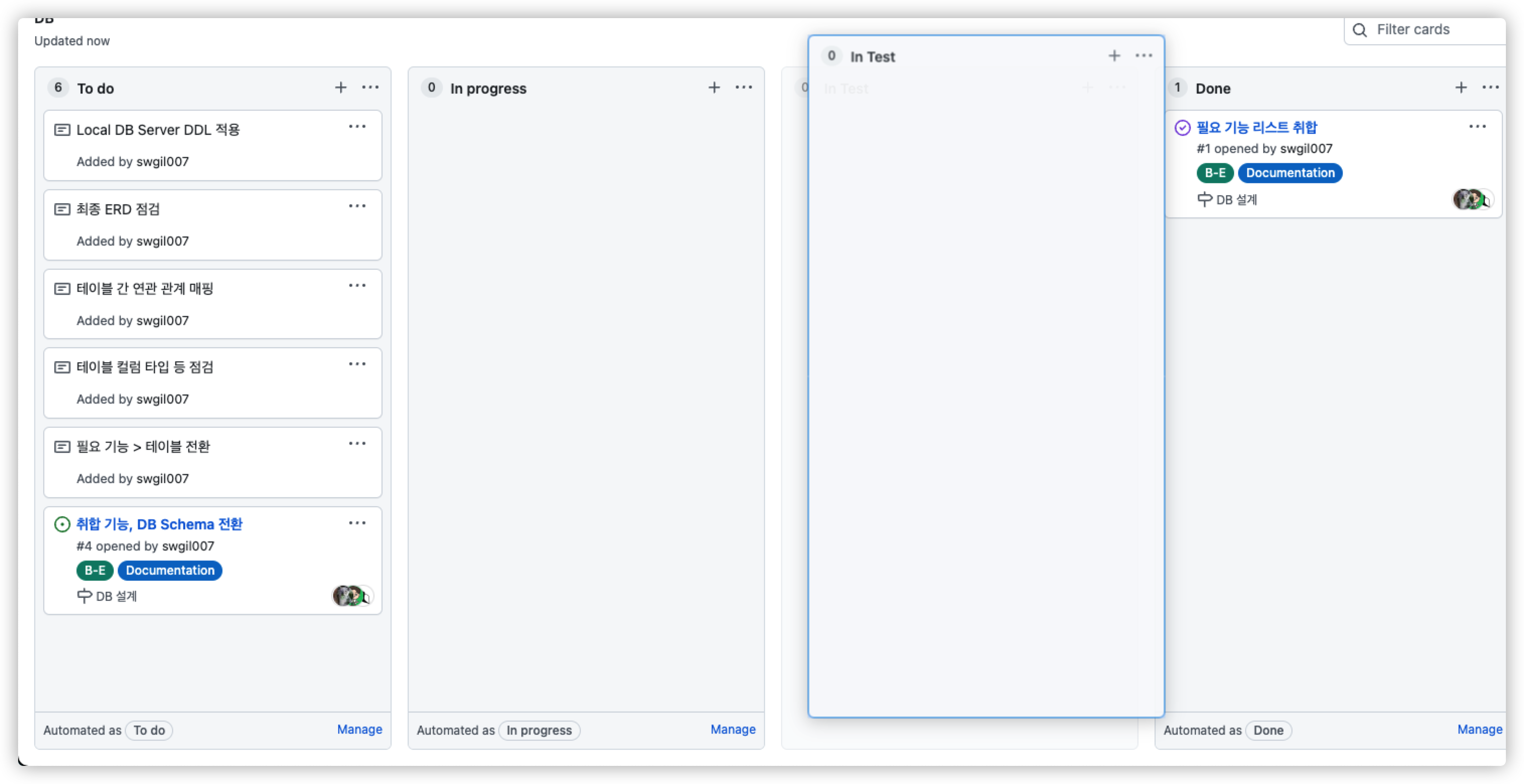
이렇게 Column들을 단계별로 구분지어 놓고,
Card를 생성하여 일정을 관리할 수 있다.
Card
Card는 Column 안에서 사용하는 요소로,
실제 작업해야하는 내용들을 만들어 사용하면 된다.
Card 생성
Project 화면 우측에 Add cards를 통해 생성하거나,
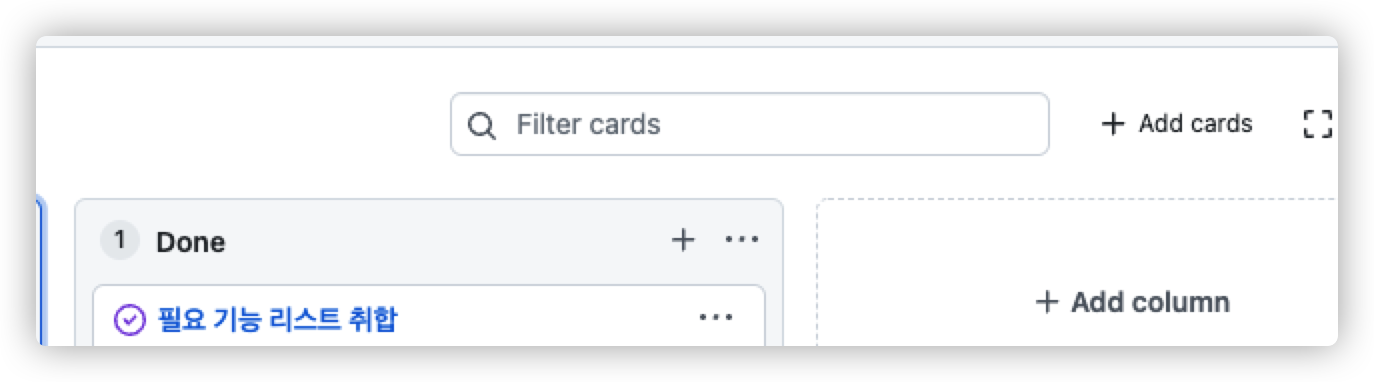
Column 내에서 + 버튼을 클릭해 생성할 수 있다.
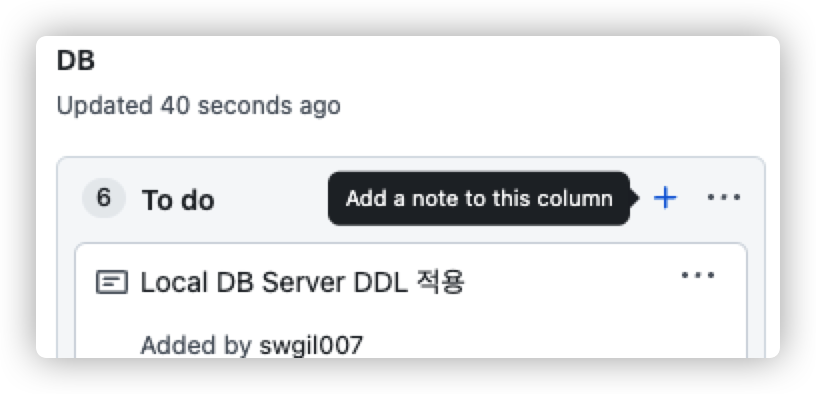
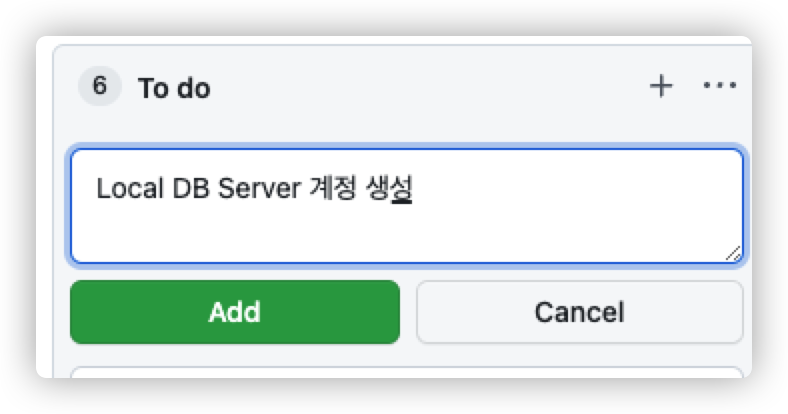
Convert to issue
이렇게 생성한 Card는 단순 제목 부분 밖에 존재하지 않는다.
그대로 사용해도 되지만, 이전에 살펴본 issue로 전환하여 사용할 수도 있다.
해당 Card의 ... 부분을 클릭하고 Convert to issue 버튼을 클릭하면 된다.
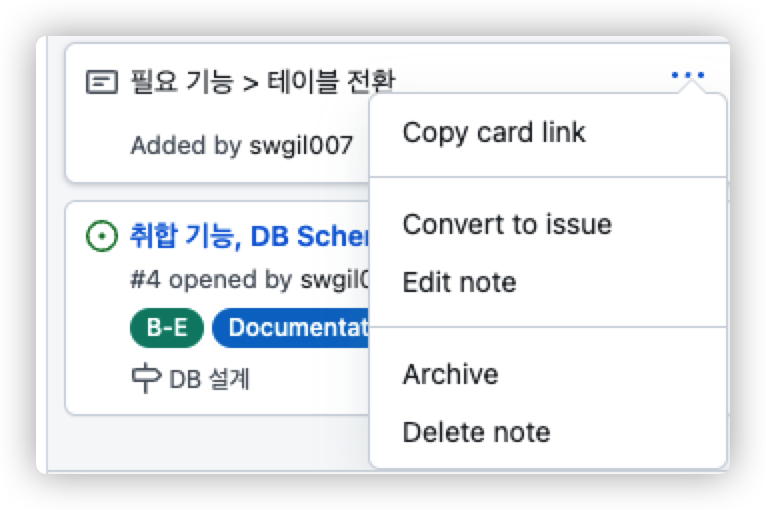
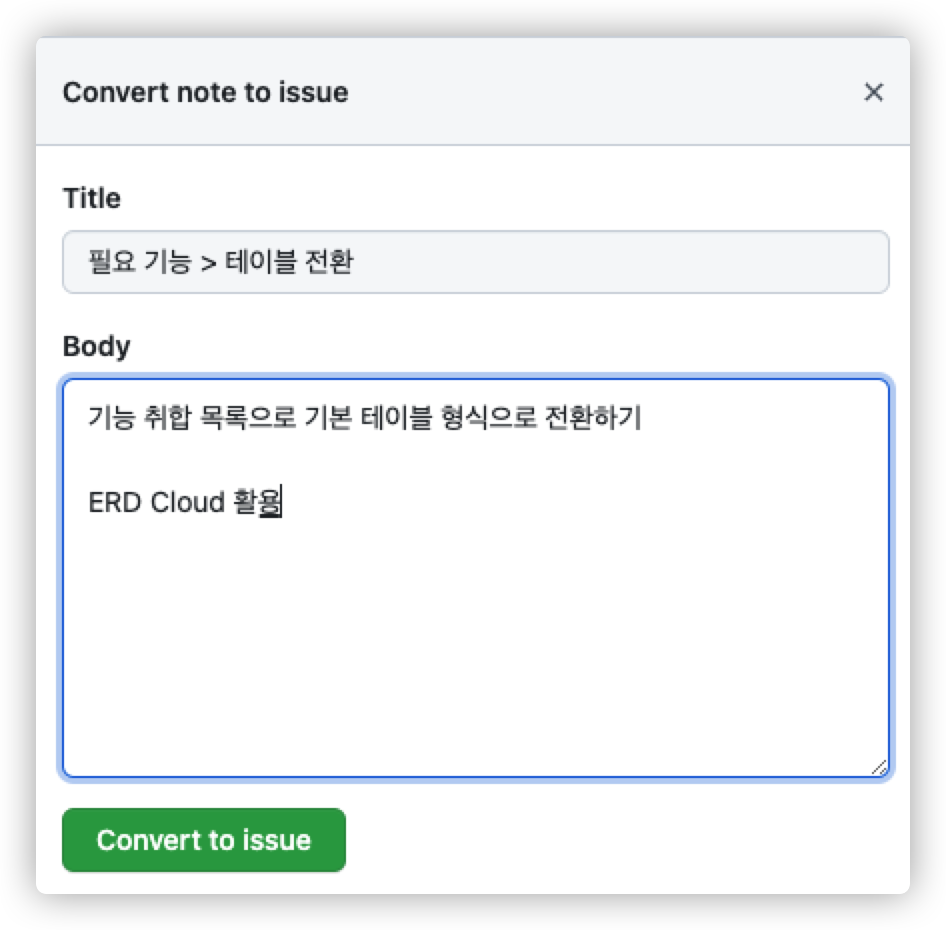
위 사진 처럼 issue를 생성하며 Body 부분을 작성할 수 있다.
project 내에서 이렇게 생성된 issue를 선택하면,
우측에 아래와 같이 요약된 issue내용을 확인할 수 있다.
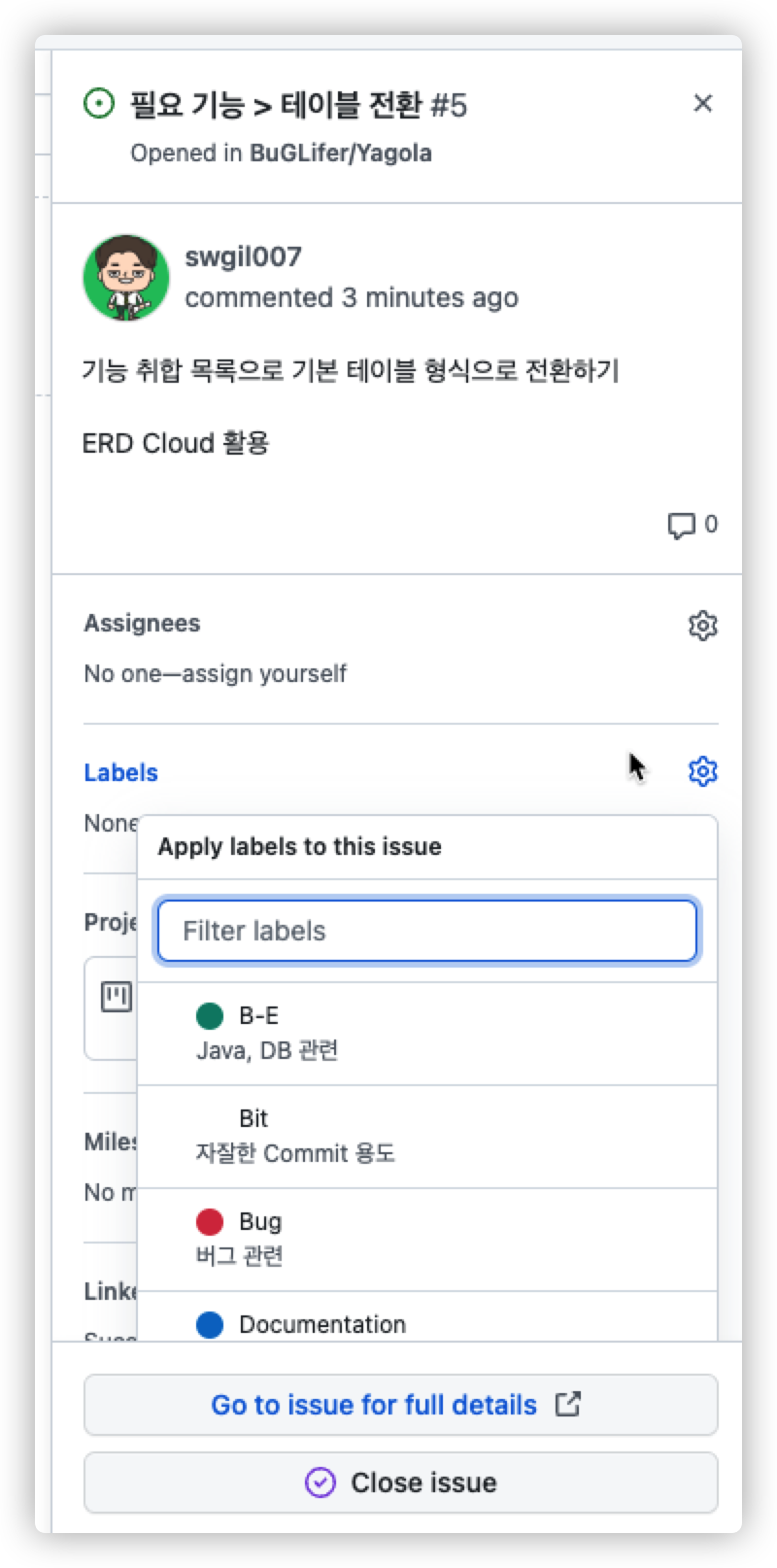
여기서도 수정 및 close가 가능.
Go to issue for full details 로 issue 화면으로 이동할 수도 있다.
issue를 생성하고 Projects 요소에 Project를 선택하면,
해당 Project내에서도 바로 확인 가능하다.
Project 활용
Project를 통해 issue들을 세분화 하여 Project 단위로 나누어,
진행 상황 별로 구분지어 한눈에 관리할 수 있다.
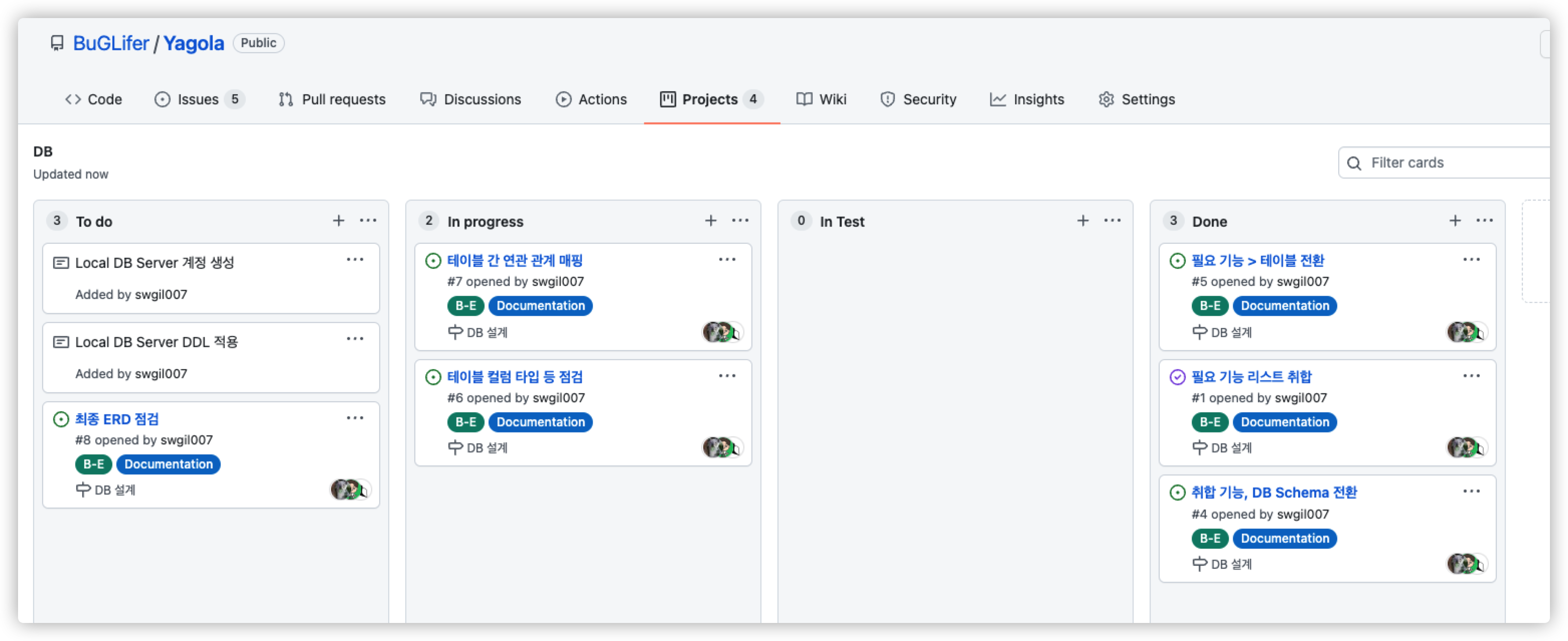
Milestones
Milestones는 Project의 issue를 기한별로 관리할 수 있게 해준다.
Issue Tab에서 Milestones Tab을 클릭해보자.
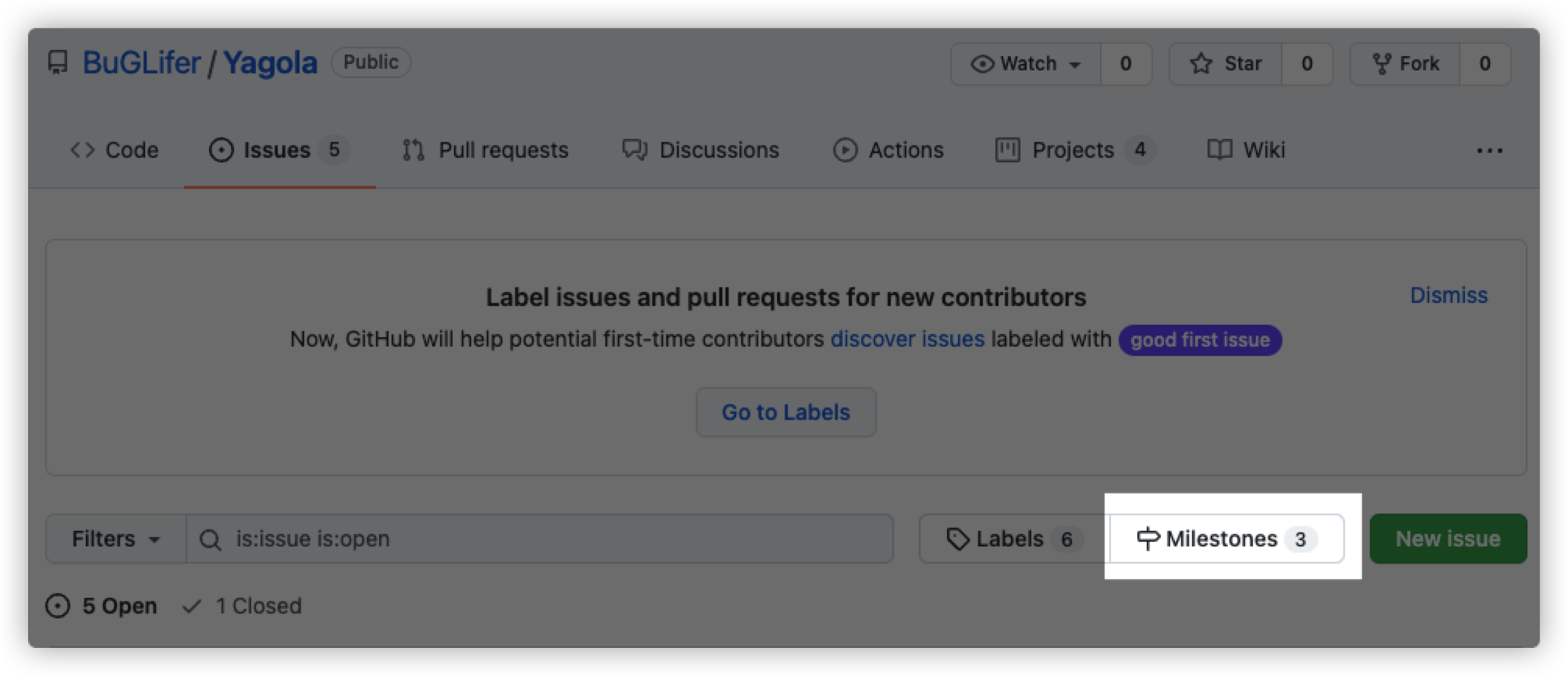
여기서 해당 Repository 내의 Milestone들을 확인할 수 있다.
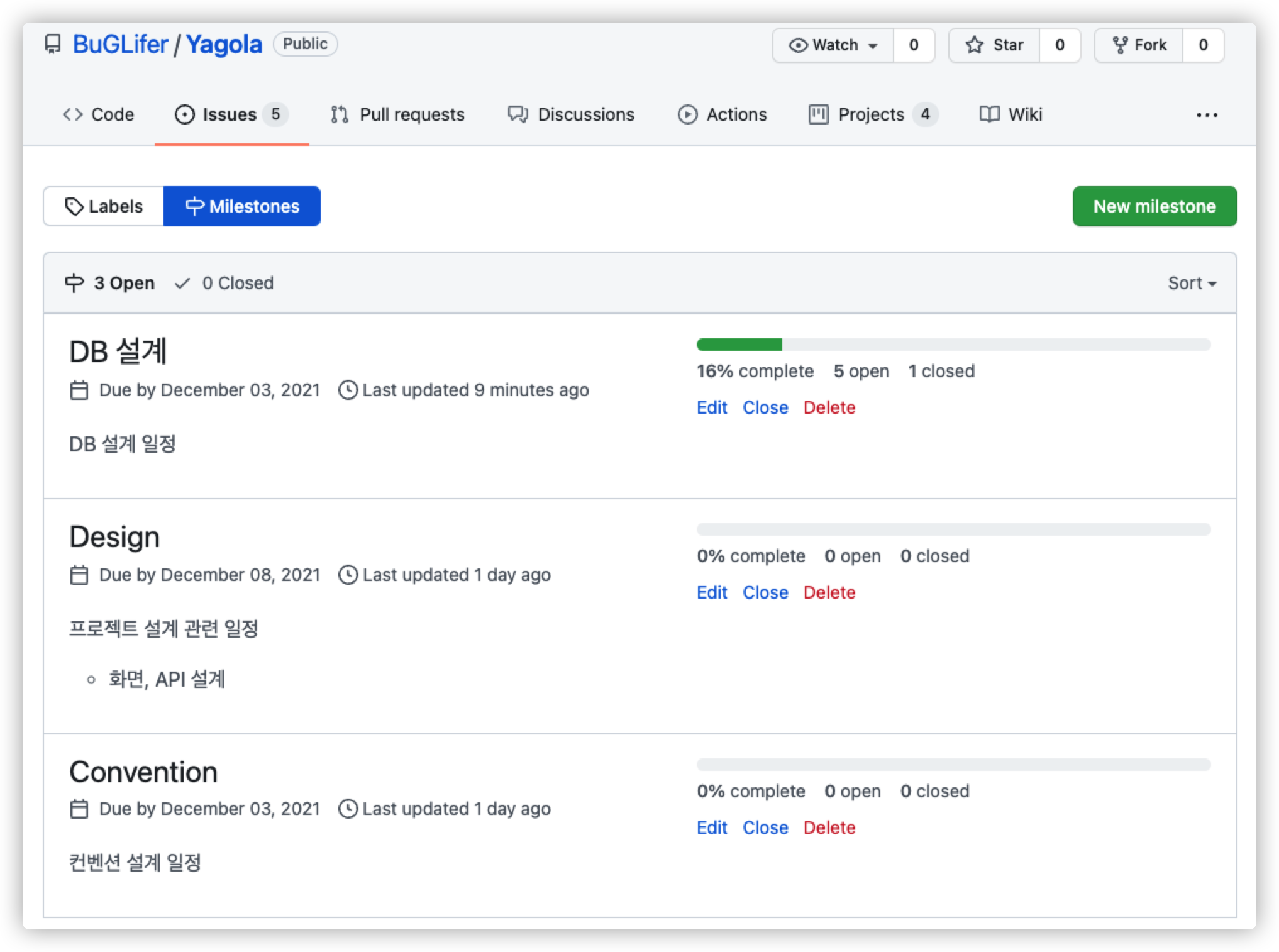
Milestone 생성
New milestone버튼을 통해 새로운 Milestone을 생성해보자.
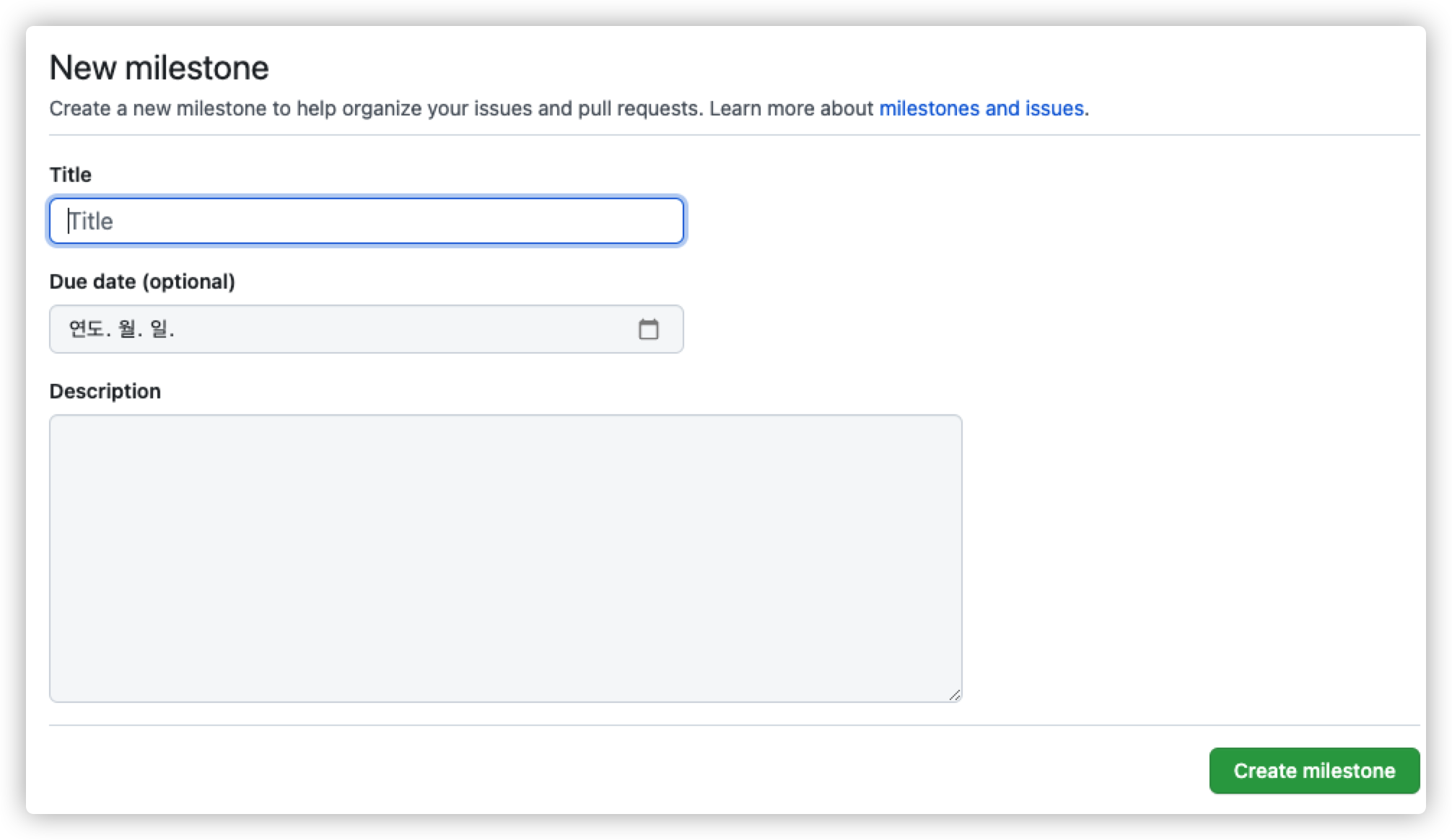
해당 Milestone의 제목, 일정 설명을 설정할 수 있다.
Milestone 살펴보기
Milestone을 클릭하여 살펴보면,
생성할 때 Milestone을 설정한 issue들의 목록을 확인할 수 있다.
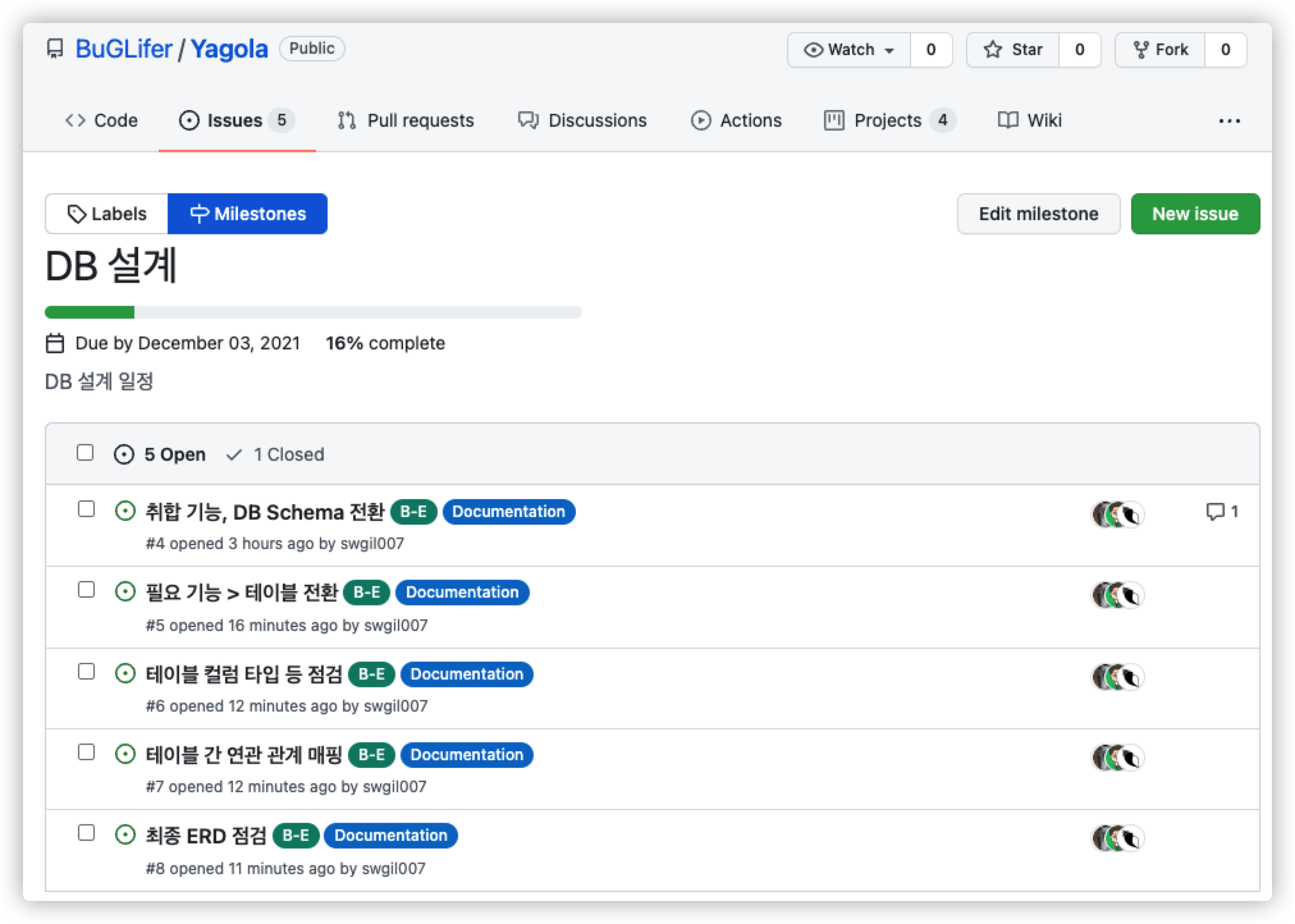
그리고 더 자세히 살펴보면 기한과 달성률을 살펴볼 수 있는데,
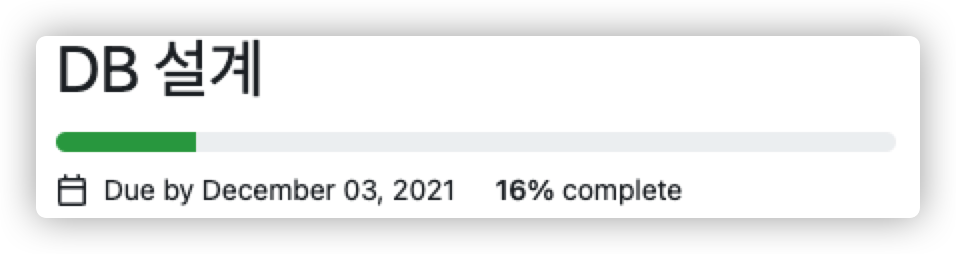
이 달성률은 Open된 issue와 Closed된 issue를 토대로 책정된다.
Milestone내의 issue들이 Closed될 때 마다, 달성률이 올라간다.
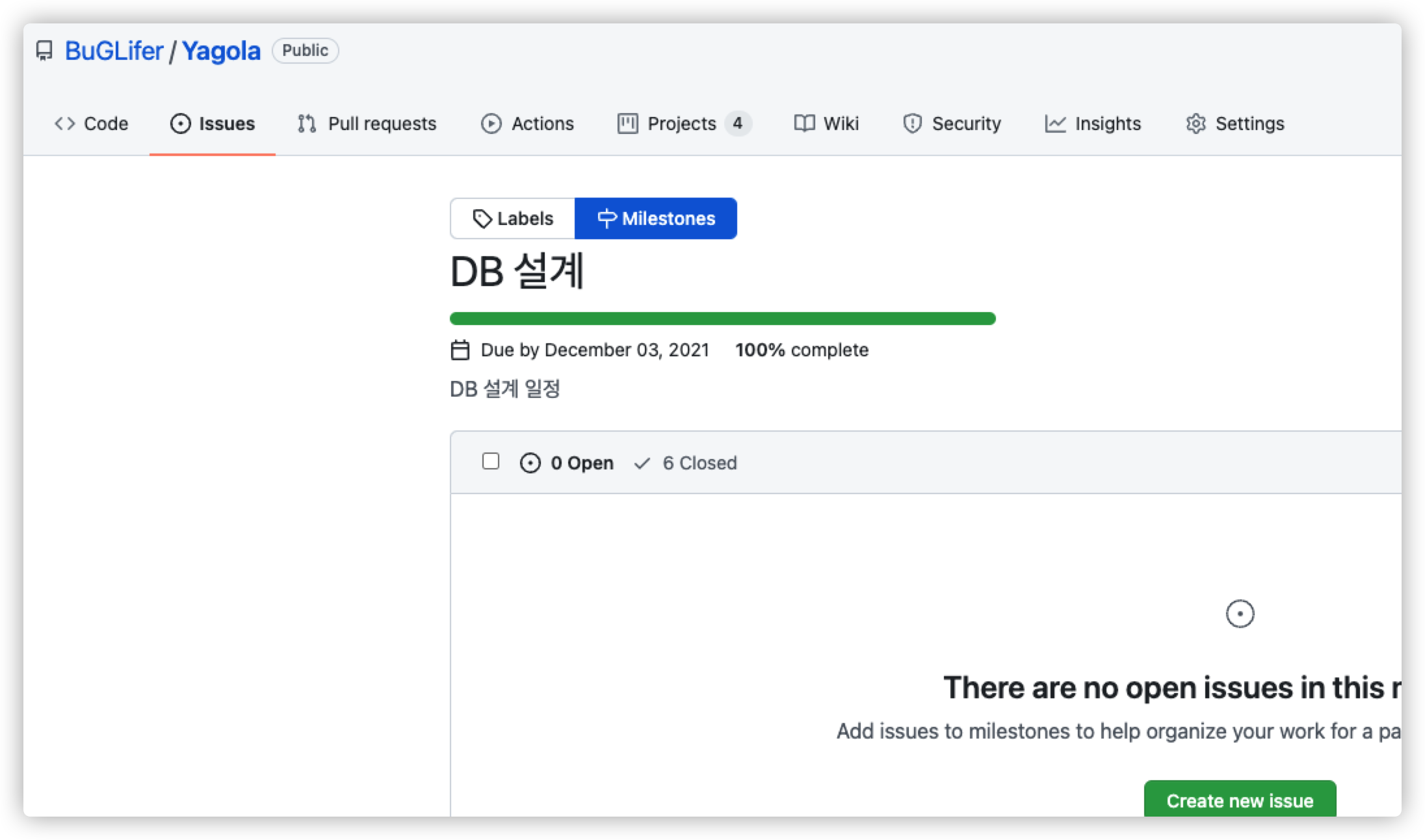
이렇게 issue들에 Milestone을 할당해,
기간별로 issue를 관리하며 협업할 수 있다.
오늘은 Git Hub에서 제공하는 Issue, Project, Milestone에 대해 알아봤다.
협업의 꽃인 Issue의 생성과 관리를 어떻게 하느냐에 따라 천차만별의 협업이 될 것이다.
Project를 통해서 Issue들을 일정에 맞게 세분화하여 관리하고,
Milestone을 통해 Issue들을 기한에 맞게 관리하며,
Commit들 역시 Issue를 통해 취합하면서
Issue, Project, Milestone 활용으로,
자신의 Team 상황에 맞는 협업을 알맞게 진행해보자.
